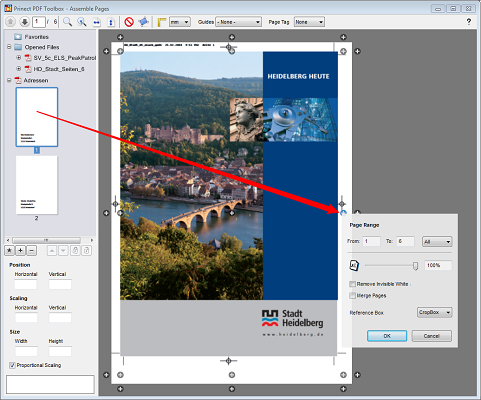
Você tem de abrir primeiro o arquivo de destino.
Selecione à esquerda a página ou o arquivo, que você deseja adicionar ao arquivo de destino.
Você também pode posicionar todas as páginas de um objeto de origem em um objeto de destino. Para isso clique na página esquerda no nome do documento completo e puxe através de Drag & Drop em um hotspot para o documento de destino.
Quando tiver puxado o objeto pretendido para a página de destino, o objeto de destino lhe oferece pontos "Mais" (hotspots) para o posicionamento.
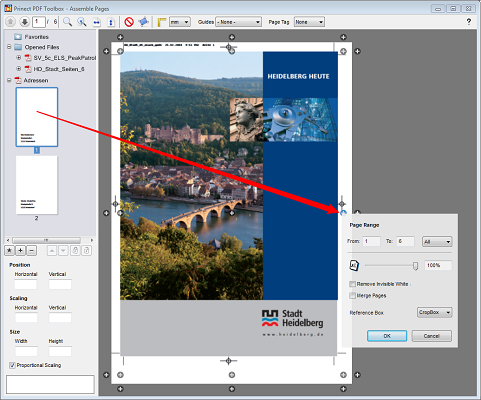
Depois de soltar a tecla esquerda do mouse no ponto "Mais" 8hotspot), se abre um diálogo adicional:
Área de páginas "De: ... Até: ..."
No caso de colocar uma página / um documento num documento de várias páginas, entre aqui a área de página no arquivo de destino, na qual o objeto desejado deve ser colocado.
Já no caso de colocar um documento de várias páginas numa página individual, entre aqui a área de página que deve ser colocada na página individual.
Transparência
Usando o ajuste de transparência você pode conferir se os arquivos PDF são diferentes (original e correção). Para fazer isto, coloque as duas páginas com o Drag & Drop uma sobre a outra e arraste a nova página para o "ponto mais" central (hotspot). Com o regulador corrediço você pode adaptar a "Transparência".
Remover branco invisível
Marque esta opção, se quiser remover gráficos brancos de fundo.
Ao juntar as páginas é aplicada a mistura de cor "Multiplicar". Assim, todos os efeitos de furar são evitados nos elementos que se encontram por baixo. Atenção: O resultado utiliza a transparência.
Tamanho de referência
As páginas são montadas de acordo com a moldura de referência. Escolha uma moldura adequada, para que possa decidir e outros, se você quer ter recorte entre as páginas ou não.
Se você tiver disposto o arquivo PDF no arquivo de destino, você pode adequar a posição e o tamanho com o mouse.

|
Indicação: Se você tiver disposto o arquivo de origem em várias páginas do arquivo de destino, você pode ajustar a posição e o tamanho numa página e transferí-los automaticamente para todas as outras páginas. Para tanto, clique com a tecla direita do mouse na página que já foi posicionada e selecione no menu de contexto "Transferir posição". |
Linhas de captura
Quando você arrasta uma página para o hotspot central e a deslocar com Drag & Drop, aparecem automaticamente as "linhas de captura" (linhas de centro verticais e horizontais nas páginas de outros objetos) para o posicionamento preciso.
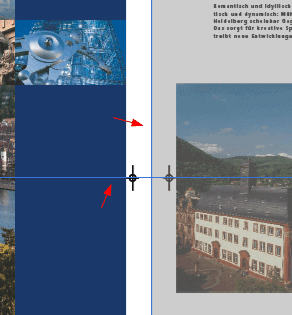
Você também pode aumentar ou reduzir o objeto montado ou rodar com ajuda da ferramenta de rotação.
|
|
|
Ferramenta de rotação |
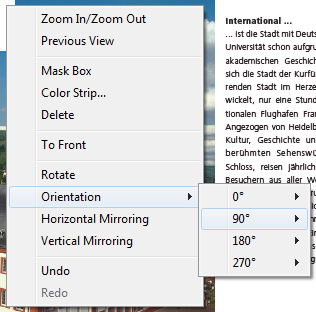
Você pode selecionar através das ferramentas na barra de menu ou através do menu contexto "Aumentar" ou "Reduzir" e voltar a selecionar "Visualização anterior". Além disso, as funções acima podem ser operadas através do menu de contexto.
Com essa ferramenta você adiciona um retângulo que cobre conteúdos indesejados.
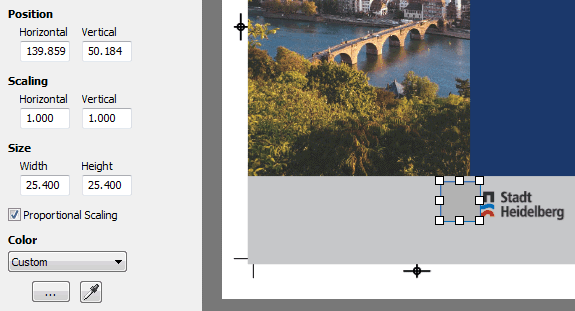
Na área esquerda, você pode alterar valores do retângulo de cobertura através de uma entrada manual.
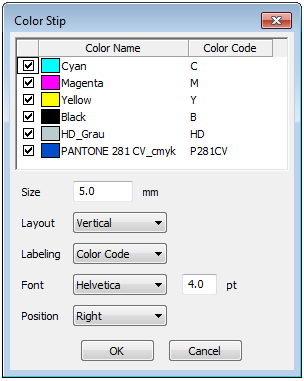
Com essa ferramenta você acrescenta uma faixa de cores, que você pode avaliar após a impressão, com auxílio do Prinect Color Toolbox.
Selecione mediante marcação as cores, que devem aparecer na faixa de cores. As abreviações de cores podem ser encontradas editadas. Na área inferior você ajusta as características da faixa de cores:
•Tamanho de cada quadrado em mm
•Distribuição dos campos de cores (vertical/horizontal)
•Descrições (nenhuma/nome da cor/abreviação de cor)
•Fonte e tamanho da fonte
•Posição (esquerda/direita, ou ainda, em baixo/em cima)
Clique em "OK". A faixa de cores é gerada. Você pode ajustar a posição e o tamanho puxando com o mouse.
|
|
Com referência a este tema existe também um vídeo. Criar e avaliar faixas de cores especiais. Visão geral de todos os tutoriais em vídeo: Prinect Video Tutorials PDF Toolbox. |